ダウンロード手順
PDF to PDF/A Converter(変換および署名ライブラリ) のダウンロード手順を説明します。
- ダウンロードのページにアクセスします。
- ダウンロードする製品を選択します。
- 製品をダウンロードします。
- 評価用ライセンスを有効にします。
https://www.pdf-tools.com/pdf/Products-Shop/Evaluate.aspx?p=CNVにアクセスすると、以下のような画面が表示されます。
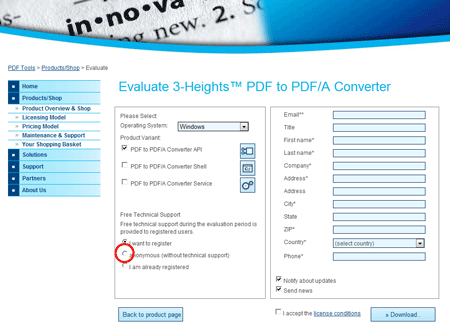
匿名でダウンロードできますので、赤丸の部分をクリックします。
「技術サーポートなし」("without technical support")と記されていますが、トラスト・ソフトウェア・システムが日本語でサポートします。
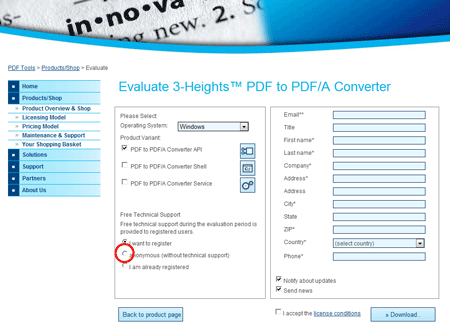
匿名でダウンロードできますので、赤丸の部分をクリックします。
「技術サーポートなし」("without technical support")と記されていますが、トラスト・ソフトウェア・システムが日本語でサポートします。
画面が以下のように変化するのを待ってから、必要な製品をチェックします。
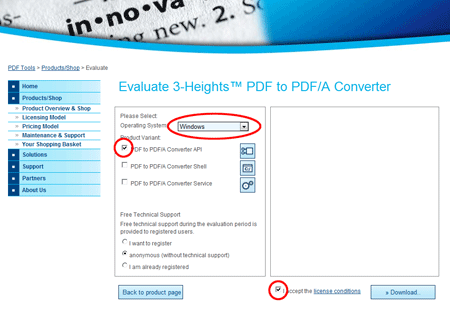
今回は、ライブラリをダウンロードしますので、赤丸のライブラリ(API)をチェックします。
OSは適宜選択してください。(当社でサポートするのは、Windows版です。)
さらに、右下の「Accept」(許諾)チェックボックスをチェックしてから、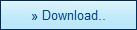 (ダウンロードボタン)をクリックします。
(ダウンロードボタン)をクリックします。
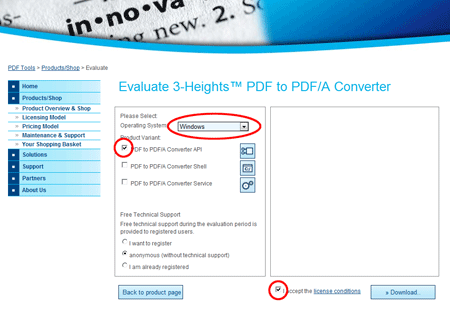
今回は、ライブラリをダウンロードしますので、赤丸のライブラリ(API)をチェックします。
OSは適宜選択してください。(当社でサポートするのは、Windows版です。)
さらに、右下の「Accept」(許諾)チェックボックスをチェックしてから、
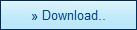 (ダウンロードボタン)をクリックします。
(ダウンロードボタン)をクリックします。画面がさらに以下のように変わるのを待ちます。
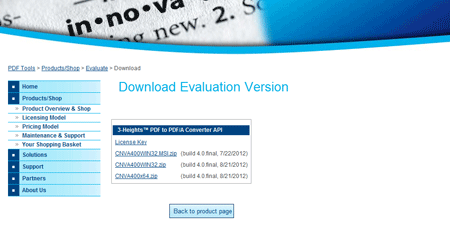
まず、License Key をダウンロードします。製品を評価版として使うためには必須です。
次に必要な製品をダウンロードします。ダウンロードできるのは、製品版と同じものです。ライセンスキーによって、評価版にも製品版にもなります
なお、ダウンロードしたライセンスキーで一定期間利用できますが、それを過ぎた場合は、再度ライセンスキーをダウンロードして引き続き評価版を利用できます。(評価版で作成したPDFにはウォータマークが入ります。)
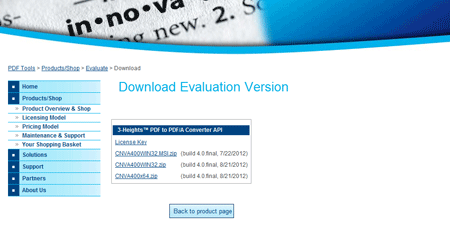
まず、License Key をダウンロードします。製品を評価版として使うためには必須です。
次に必要な製品をダウンロードします。ダウンロードできるのは、製品版と同じものです。ライセンスキーによって、評価版にも製品版にもなります
なお、ダウンロードしたライセンスキーで一定期間利用できますが、それを過ぎた場合は、再度ライセンスキーをダウンロードして引き続き評価版を利用できます。(評価版で作成したPDFにはウォータマークが入ります。)
ダウンロードした製品ファイルをインストールまたは、解凍します。
「bin」という名前のサブディレクトリがありその中に、LicenseManager.exeがあります。これをダブルクリックして起動します。警告画面が表示される場合は、「はい」をクリックして起動します。
以下のような画面が表示されます。
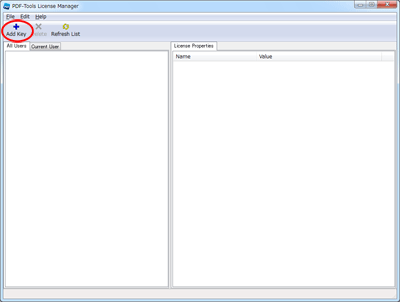
「Add Key」(赤丸部分)をクリックします。以下のダイアログが表示されます。
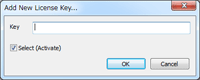
ここで、ダウンロードしたLicense Keyファイルに記載されたキーをカット&ペーストなどで入力し、「OK」ボタンをクリックします。
画面にライセンスキーが表示され、利用できる期間などが表示されます。このライセンスキーの左にあるチェックボックスをチェックすればそのキーが利用され、表示された期間利用できます。
なお、利用期間が過ぎると、ライセンスキーに赤いバツ印が表示されライブラリ(API)が利用できなくなります。必要に応じて、再度ライセンスキーをダウンロードしてください。ダウンロードしたキーを上記の手順で追加すれば、評価版として利用できるようになります。
「bin」という名前のサブディレクトリがありその中に、LicenseManager.exeがあります。これをダブルクリックして起動します。警告画面が表示される場合は、「はい」をクリックして起動します。
以下のような画面が表示されます。
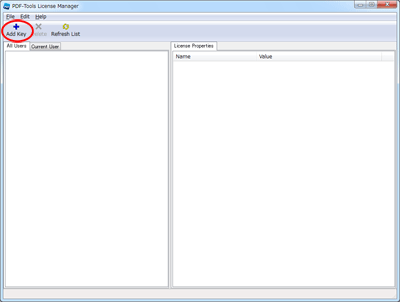
「Add Key」(赤丸部分)をクリックします。以下のダイアログが表示されます。
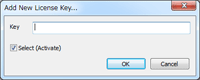
ここで、ダウンロードしたLicense Keyファイルに記載されたキーをカット&ペーストなどで入力し、「OK」ボタンをクリックします。
画面にライセンスキーが表示され、利用できる期間などが表示されます。このライセンスキーの左にあるチェックボックスをチェックすればそのキーが利用され、表示された期間利用できます。
なお、利用期間が過ぎると、ライセンスキーに赤いバツ印が表示されライブラリ(API)が利用できなくなります。必要に応じて、再度ライセンスキーをダウンロードしてください。ダウンロードしたキーを上記の手順で追加すれば、評価版として利用できるようになります。
ご質問、お問い合わせ
(記載の会社名および製品名は、各社の登録商標および商標です。)

